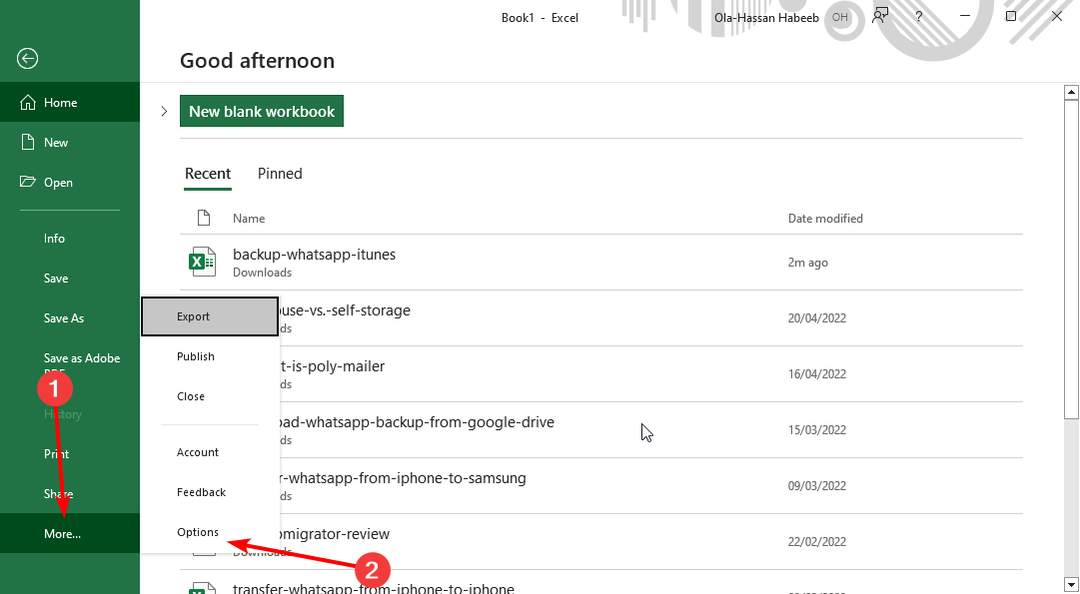მონაცემთა ვალიდაციის გამორთვა ეფექტური უნდა იყოს მკითხველთა უმეტესობისთვის
- მონაცემთა Validation შეცდომა გამოჩნდება Excel-ში, როდესაც თქვენ ცდილობთ შეიყვანოთ მნიშვნელობა უჯრედში, რომელიც არ აკმაყოფილებს იმ კრიტერიუმებს, რომლებიც თქვენ დაყენებულია ამ უჯრედისთვის.
- შეცდომის თავიდან ასაცილებლად, დარწმუნდით, რომ შეიყვანეთ მნიშვნელობა სწორ უჯრედში და შეამოწმეთ შეყვანილი მნიშვნელობის მართლწერა.

Xდააინსტალირეთ ჩამოტვირთვის ფაილზე დაწკაპუნებით
- ჩამოტვირთეთ Fortect და დააინსტალირეთ თქვენს კომპიუტერზე.
- დაიწყეთ ხელსაწყოს სკანირების პროცესი მოძებნეთ კორუმპირებული ფაილები, რომლებიც თქვენი პრობლემის წყაროა.
- დააწკაპუნეთ მარჯვენა ღილაკით დაიწყეთ რემონტი ასე რომ, ხელსაწყოს შეუძლია დაიწყოს ფიქსაციის ალგორითმი.
- Fortect ჩამოტვირთულია 0 მკითხველი ამ თვეში.
თუ იპოვნეთ ეს სახელმძღვანელო, თქვენ ალბათ Excel-ის მომხმარებელი ხართ, რომელსაც შეცდომის შეტყობინება შეექმნა ეს მნიშვნელობა არ ემთხვევა მონაცემთა ვალიდაციას. Excel-ის ეს შეცდომა დაკავშირებულია მონაცემთა ვალიდაციასთან, სასარგებლო ფუნქციასთან, რომელიც აკონტროლებს რა შეგიძლიათ შეიყვანოთ უჯრედში.
ასევე, ჩვენ გვაქვს დეტალური სტატია, რომელიც დაგეხმარებათ, თუ თქვენი აპლიკაცია შეცდომებს და Excel არ გადახვევს. მაგრამ ახლა, მოდით გამოვასწოროთ ვალიდაციის შეცდომა.
რატომ მივიღებ შეცდომას, რომ ეს მნიშვნელობა არ ემთხვევა მონაცემთა ვალიდაციას?
მომხმარებლებს შეუძლიათ განიცადონ ეს რომელიმე ქვემოთ ჩამოთვლილიდან:
- თუ ცდილობთ შეიყვანოთ არასწორი მონაცემთა ტიპის მნიშვნელობები.
- თქვენს მიერ შეყვანილი მონაცემები მითითებულ დიაპაზონს სცილდება.
- თქვენ შეიყვანეთ მონაცემები, რომლებიც არ არის მითითებული მნიშვნელობების სიის ნაწილი.
- თუ თქვენ მიერ შეყვანილი მონაცემები არასწორ ფორმატშია.
ზოგიერთმა მომხმარებელმა შეიძლება განიხილოს Excel-ის ნაგულისხმევ პარამეტრებზე გადატვირთვა თუ რომელიმე ზემოთ ჩამოთვლილი შემთხვევაა. ეს შეიძლება არ იყოს ყველაზე ეფექტური მონაცემთა ვალიდაციისთვის, მაგრამ მას შეუძლია მრავალი სხვა ხარვეზის გამოსწორება.
როგორ გავასწორო ეს მნიშვნელობა არ ემთხვევა მონაცემთა ვალიდაციას?
სანამ გადაწყვეტილებებს გააგრძელებთ, გაითვალისწინეთ შემდეგი:
- შეიყვანეთ მნიშვნელობა, რომელიც შეესაბამება უჯრედის საჭირო ფორმატს ან მნიშვნელობას.
თუმცა, თუ არ გსურთ გამოსავლის გამოყენება, გააგრძელეთ ქვემოთ მოცემული გადაწყვეტილებები.
1. მონაცემთა ვალიდაციის წაშლა
- აირჩიეთ უჯრედები, რომლებიც წარმოქმნიან შეცდომას.
- დააწკაპუნეთ მონაცემები მენიუ და აირჩიეთ მონაცემთა დადასტურება ხატი.

- დააწკაპუნეთ Ყველაფრის გასუფთავება ღილაკი ამომხტარ ფანჯარაში.
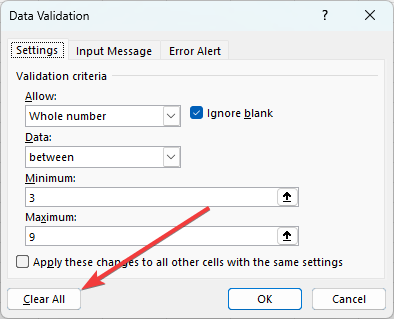
- შეიყვანეთ თქვენი მონაცემები და ნახეთ, კვლავ მიიღებთ თუ არა შეცდომას, რომ ეს მნიშვნელობა არ ემთხვევა მონაცემთა ვალიდაციას.
2. გამორთეთ შეცდომის გაფრთხილება
- აირჩიეთ უჯრედები, რომლებიც წარმოქმნიან შეცდომას.
- დააწკაპუნეთ მონაცემები მენიუ და აირჩიეთ მონაცემთა დადასტურება ხატი.

- დააწკაპუნეთ შეცდომის გაფრთხილება ჩანართი, მოხსენით მონიშვნა შეცდომის გაფრთხილების ჩვენება არასწორი მონაცემების შეყვანის შემდეგ, და დააწკაპუნეთ კარგი.

- შეიყვანეთ თქვენი მონაცემები დაზიანებულ უჯრედში და ნახეთ, ასწორებს თუ არა გამოსავალს ეს მნიშვნელობა არ ემთხვევა მონაცემთა ვალიდაციის შეცდომას.
- 0x80072f78 შეცდომა Windows 10 და 11: როგორ გამოვასწოროთ ის
- 0x80040c01 ინსტალაციის შეცდომა: მისი გამოსწორების 5 გზა
- XLS vs XLSX: განსხვავებები და მათი კონვერტაციის 3 გზა
- რა არის MMSSHost.exe და როგორ დავაფიქსიროთ მისი მაღალი მეხსიერების გამოყენება?
- შესწორება: შეცდომის საერთო ფუნქციის შეკითხვის გაშვებისას
3. მისაღები მონაცემების რედაქტირება
- აირჩიეთ უჯრედები, რომლებიც წარმოქმნიან შეცდომას.
- დააწკაპუნეთ მონაცემები მენიუ და აირჩიეთ მონაცემთა დადასტურება ხატი.

- აირჩიეთ პარამეტრები ჩანართი, შემდეგ დაარეგულირეთ ყველა საჭირო პარამეტრი თქვენი შეყვანილი მონაცემების მნიშვნელობის დასაკმაყოფილებლად.

- ბოლოს დააწკაპუნეთ კარგი.
რა არის Excel-ში მონაცემთა ვალიდაციის სიის ლიმიტი?
Excel-ს არ აქვს განსაზღვრული ლიმიტები მონაცემთა მნიშვნელობებისთვის; თუმცა, თქვენ უნდა გაითვალისწინოთ შემდეგი:
- შემოსაზღვრული სიისთვის, მონაცემთა ვალიდაციის დიალოგური ფანჯრის სიმბოლოების ლიმიტი, გამყოფების ჩათვლით, არის 256 სიმბოლო.
- თუ თქვენ შეიყვანთ სახელებს დიაპაზონში სამუშაო ფურცელზე და დააყენებთ მონაცემთა გადამოწმების წყაროს ამ დიაპაზონზე, სიაში შეიძლება იყოს 32,767 ერთეული.
თუ აქამდე წაიკითხეთ, შეცდომის შესახებ შეტყობინება აღარ უნდა მიიღოთ მნიშვნელობა არ ემთხვევა მონაცემთა ვალიდაციას.
გარდა ამისა, თუ მიიღებთ შეცდომის შეტყობინებას, შეგიძლიათ გაეცნოთ ჩვენს სხვა სახელმძღვანელოს Excel-ში მოხდა შეცდომა.
ჩვენ გვაინტერესებს ვიცოდეთ, რა მუშაობდა თქვენთვის. ასე რომ, გთხოვთ, გვითხრათ კომენტარების განყოფილების გამოყენებით.
ჯერ კიდევ გაქვთ პრობლემები?
სპონსორირებული
თუ ზემოხსენებულმა წინადადებებმა არ გადაჭრა თქვენი პრობლემა, თქვენს კომპიუტერს შეიძლება შეექმნას Windows-ის უფრო სერიოზული პრობლემები. ჩვენ გირჩევთ აირჩიოთ ყოვლისმომცველი გადაწყვეტა, როგორიცაა ფორტექტი პრობლემების ეფექტურად გადასაჭრელად. ინსტალაციის შემდეგ, უბრალოდ დააწკაპუნეთ ნახვა და შესწორება ღილაკს და შემდეგ დააჭირეთ დაიწყეთ რემონტი.